最极客的云端开发体验
用户可以通过 Cloud Studio 创建项目的工作空间, 它提供了完整的 Linux 环境, 并且支持自定义域名指向, 动态计算资源调整,
可以完成各种应用的开发编译与部署。Cloud Studio 还提供了分享开发环境的功能, 用户可以保存当前的开发环境,
分享给团队的其他成员。
https://studio.dev.tencent.com/
微信注册一下就可以了
进入控制台后:
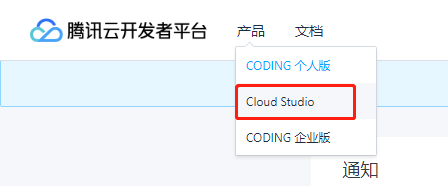
进入之后新建一个工作空间:
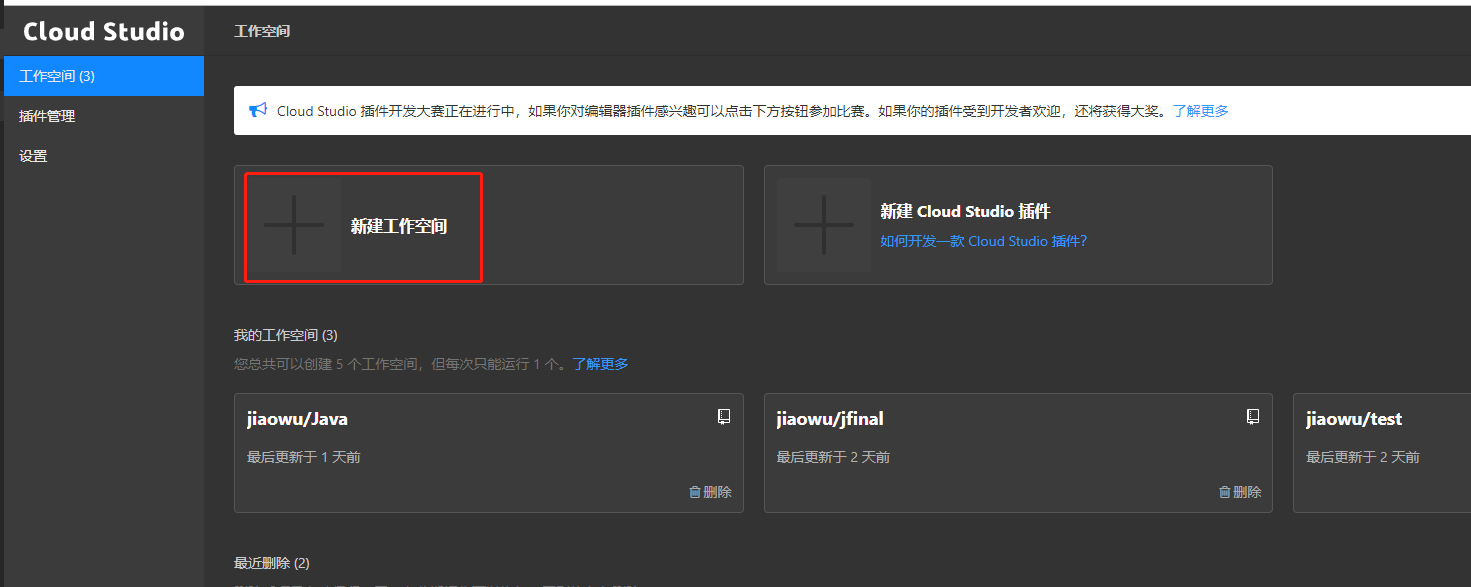
选择 GIT进行创建:
https://gitee.com/jfinal/hello-world.git
注意选Java环境
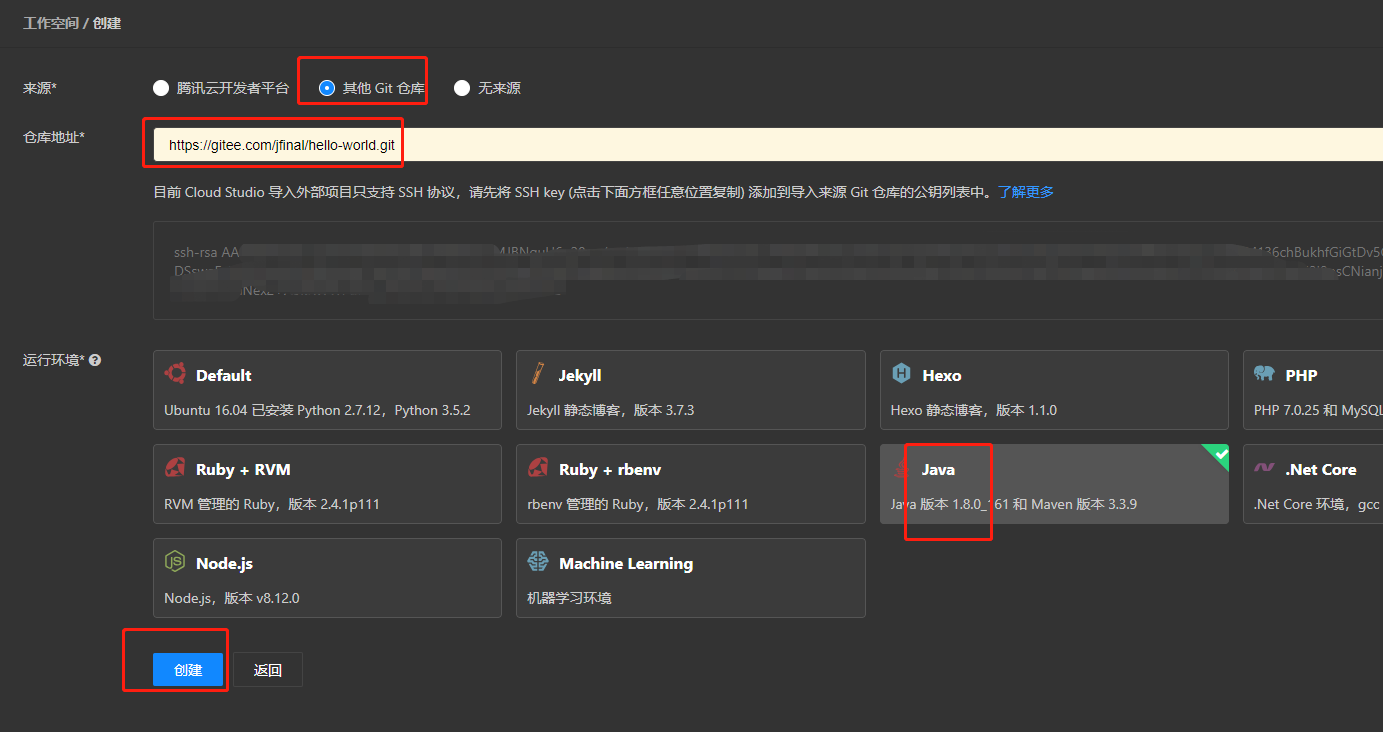
这样就创建好了:
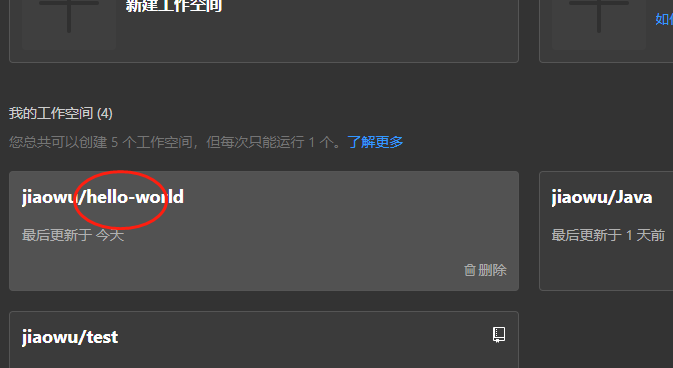 点击进入, 第一次加载会有点慢, 逛下社区再回来看:
点击进入, 第一次加载会有点慢, 逛下社区再回来看:
进入后就能看见工作空间了, 记得修改 端口为 8080 , 80竟然有限制。。。
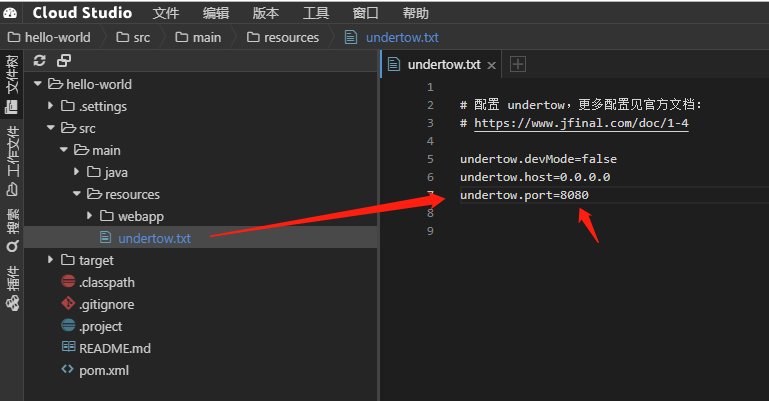
然后 在下发的 控制台 运行命令
打包
mvn clean package
运行
java -jar target/helloworld.jar
第一次打包有点慢,下载文件:
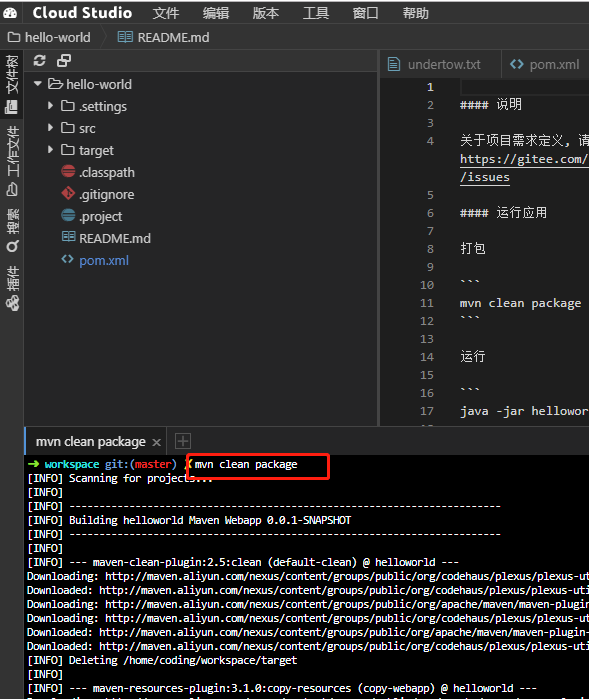
打包好后, 就可以运行了 熟悉的笑脸 :)
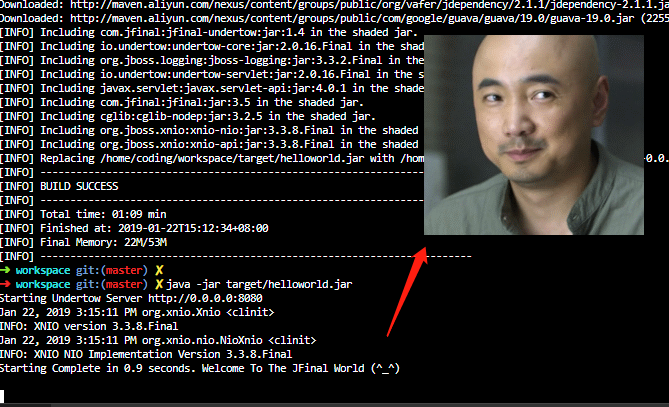
创建一个外网访问的地址:(域名也可以配置的)
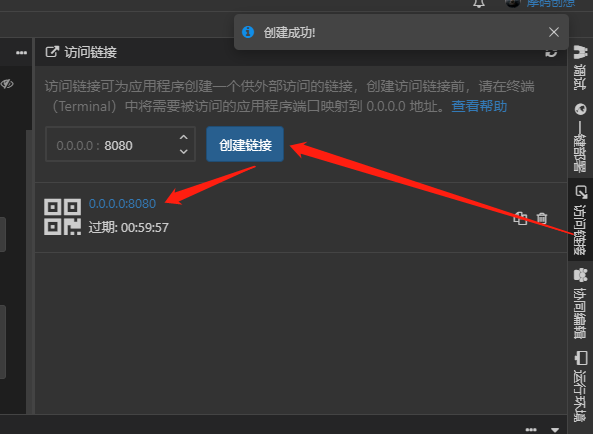
点击这个 0.0.0.0:8080
或者扫码访问
就这样就OK了
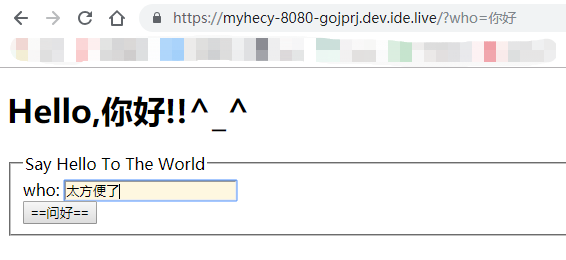
搞定了,是不是非常方便了~
开发模式也是非常方便的 :)
DEBUG 模式:
这里/pom.xml 依赖再增加一个: (我目前还不清楚为啥非得依赖这个,启动DEBUG没它会报错)
<dependency> <groupId>org.jboss.xnio</groupId> <artifactId>xnio-nio</artifactId> <version>3.3.8.Final</version> </dependency>
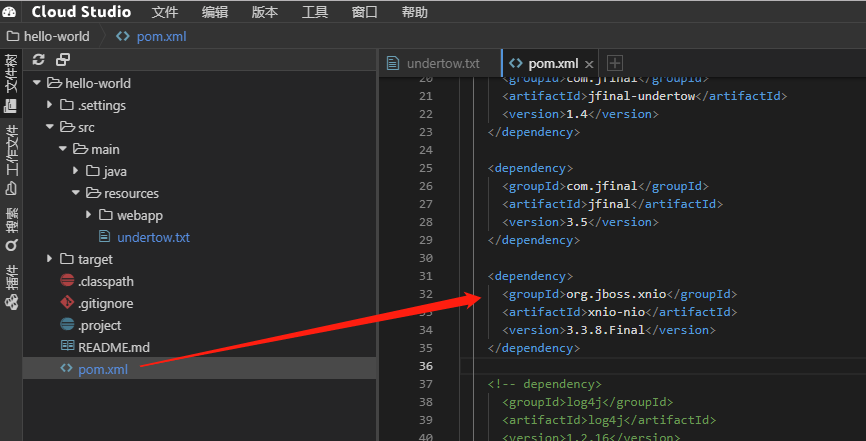
没这个xnio-nio包的时候报错信息:
➜ workspace git:(master) ✗ /usr/bin/java -agentlib:jdwp=transport=dt_socket,server=y,suspend=n,address=65005 -Dfile.encoding=UTF-8 -cp /home/coding/workspace/target/classes:/home/coding/workspace/target/classes:/home/coding/workspace/target/test-classes:/home/coding/workspace/target/test-classes:$HOME/.m2/repository/com/jfinal/jfinal-undertow/1.4/jfinal-undertow-1.4.jar:$HOME/.m2/repository/io/undertow/undertow-core/2.0.16.Final/undertow-core-2.0.16.Final.jar:$HOME/.m2/repository/org/jboss/logging/jboss-logging/3.3.2.Final/jboss-logging-3.3.2.Final.jar:$HOME/.m2/repository/org/jboss/xnio/xnio-api/3.3.8.Final/xnio-api-3.3.8.Final.jar:$HOME/.m2/repository/io/undertow/undertow-servlet/2.0.16.Final/undertow-servlet-2.0.16.Final.jar:$HOME/.m2/repository/javax/servlet/javax.servlet-api/4.0.1/javax.servlet-api-4.0.1.jar:$HOME/.m2/repository/com/jfinal/jfinal/3.5/jfinal-3.5.jar:$HOME/.m2/repository/cglib/cglib-nodep/3.2.5/cglib-nodep-3.2.5.jar htdi.jfinal.helloworld.config.ProjectConfig Listening for transport dt_socket at address: 65005 Starting Undertow Server http://0.0.0.0:8080 Jan 22, 2019 2:32:09 PM org.xnio.Xnio <clinit> INFO: XNIO version 3.3.8.Final java.lang.IllegalArgumentException: XNIO001001: No XNIO provider found at org.xnio.Xnio.doGetInstance(Xnio.java:270) at org.xnio.Xnio.getInstance(Xnio.java:187) at io.undertow.Undertow.start(Undertow.java:118) at com.jfinal.server.undertow.UndertowServer.doStart(UndertowServer.java:263) at com.jfinal.server.undertow.UndertowServer.start(UndertowServer.java:151) at com.jfinal.server.undertow.UndertowServer.start(UndertowServer.java:80) at htdi.jfinal.helloworld.config.ProjectConfig.main(ProjectConfig.java:11)
加上就好了, Ctrl + S 保存一下, 开始启动吧!
在终端运行 mvn dependency:resolve 解析项目依赖。
第一次有点慢: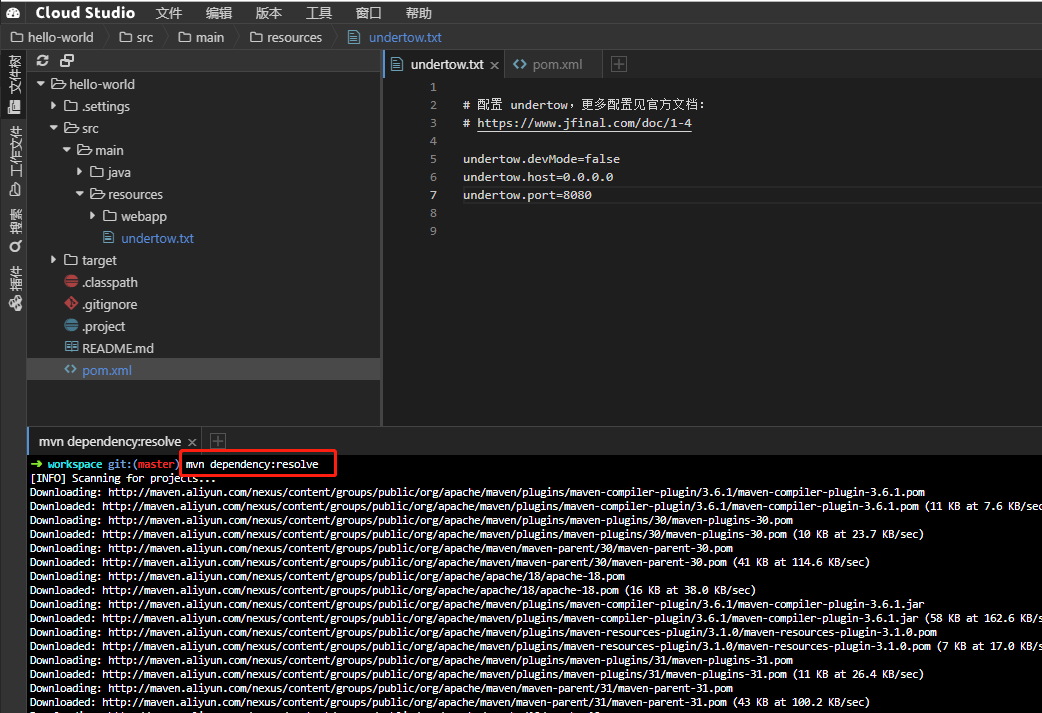
过一下就解析好了
长这样: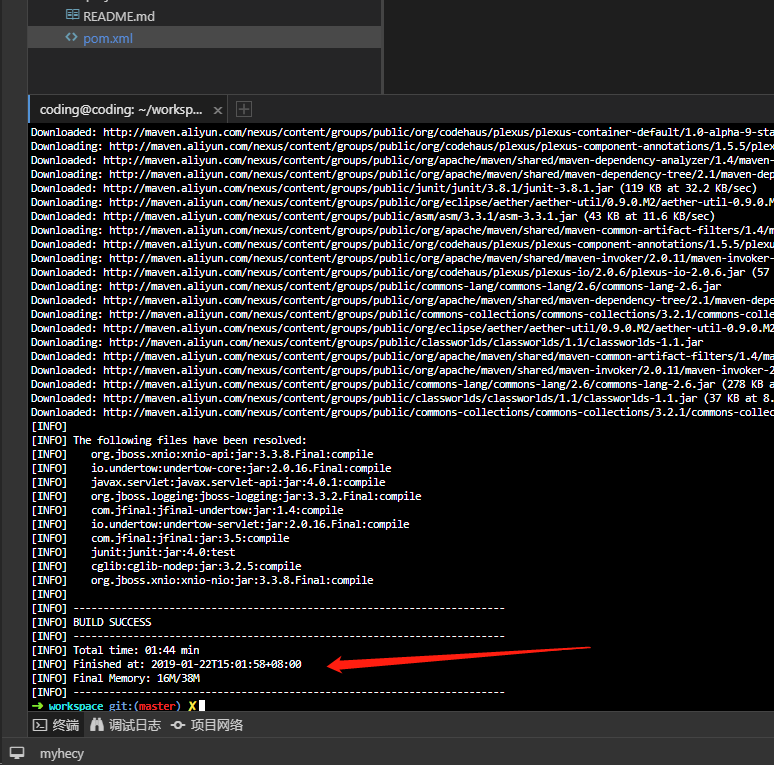
好了, 启动调试模式吧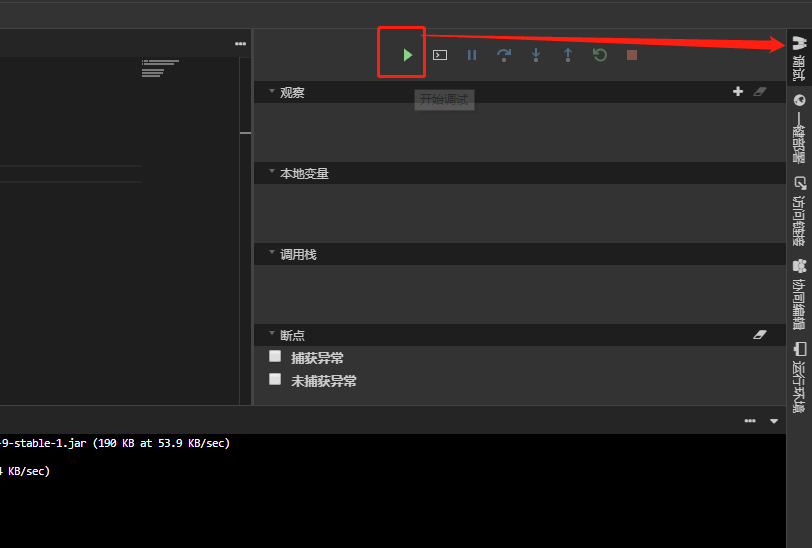
点击后就启动了, 熟悉的笑脸 :)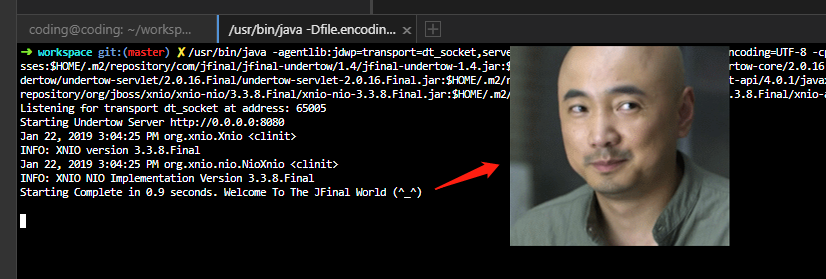
创建一个网外访问地址: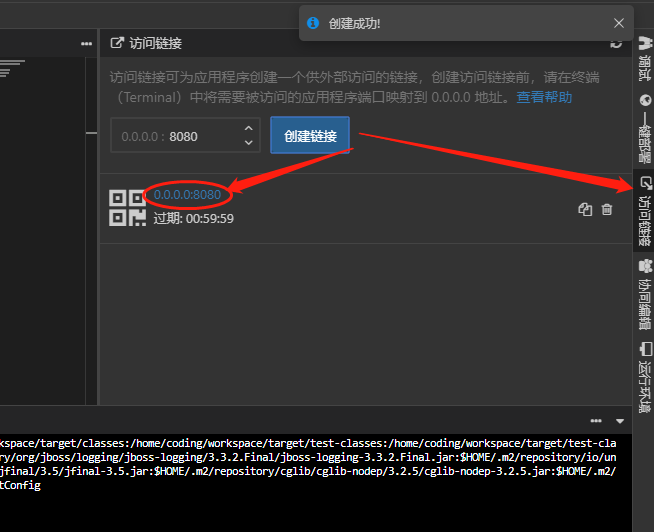
点击这个 0.0.0.0:8080
或者扫码访问
就这样就OK了
还有比较多的用法, 我这里就不复制了, 有兴趣的可以摸索一下, 这样的编程方式真的很“年轻人”! 当然还有很多需要改进的地方和弊端, 他们也在探索中。
喜欢这篇分享就赞一个~
年底比较忙,来社区的次数少了点,马上年假了, 祝社友们猪年大吉吧~